
По умолчанию, Windows 11. Проверяет и устанавливает обновления автоматически. Если эти автоматические обновления не удобны для вас, Windows позволяет вам приостановить автоматические обновления на одну неделю. Вот как это сделать.
Сначала открывайте параметры Windows, нажав Windows + I на клавиатуре. Или вы можете щелкнуть правой кнопкой мыши кнопку «Пуск» в своей панели задач и выберите «Настройки» в появившемся меню.

При открытии настроек нажмите «Обновление Windows» в боковой панели.

В настройках обновления Windows посмотрите в раздел «Дополнительные параметры» и нажмите кнопку «Пауза в течение 1 недели».
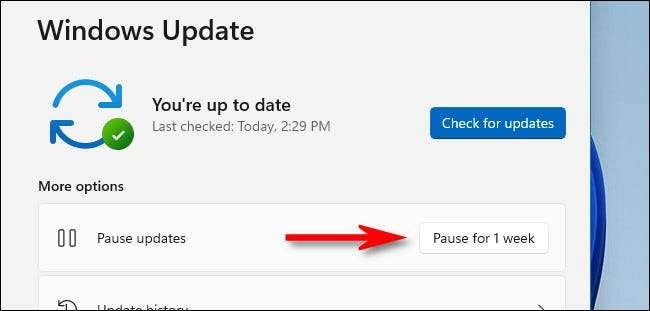
После этого страница настроек обновлений Windows будет прочитать «Обновления приостановленных до [Дата]», где [DATE] - это дата на одну неделю, когда вы нажали кнопку Паузы. Когда приходит эта дата, автоматические обновления возобновляются.
Как возобновить автоматические обновления в Windows 11
Чтобы включить автоматические обновления, откройте настройки Windows и перейдите в «Обновление Windows» в боковой панели. В верхней части окна нажмите кнопку «Обновления резюме».
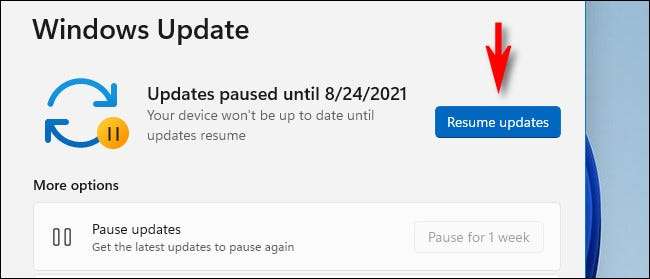
После нажатия «Обновления возобновления» обновления Windows проверит новые обновления, и если он найдет все, у вас будет шанс установить их Нажав «Загрузить сейчас», «Установите сейчас», или «Перезагрузите сейчас», в зависимости от типа доступного обновления, и если вы уже скачали. Удачи!
СВЯЗАННЫЕ С: Как обновлять Windows 11







